
Diese Software hält Ihre Treiber am Laufen und schützt Sie so vor gängigen Computerfehlern und Hardwarefehlern. Überprüfen Sie jetzt alle Ihre Treiber in 3 einfachen Schritten:
- DriverFix herunterladen (verifizierte Download-Datei).
- Klicken Scan starten um alle problematischen Treiber zu finden.
- Klicken Treiber aktualisieren um neue Versionen zu erhalten und Systemstörungen zu vermeiden.
- DriverFix wurde heruntergeladen von 0 Leser in diesem Monat.
Es ist nicht ganz ungewöhnlich, dass Drucker den unteren Rand der gedruckten Seiten abschneiden. Manchmal erscheint die untere Hälfte von Zeilen oder Fußzeilen nicht in der Druckausgabe, wenn Drucker unterhalb eines bestimmten Punktes nicht drucken können.
Daher ist bei Druckern mit Papiereinzugsmechanismen, die kleine Teile der Blätter leer lassen, nicht immer die ganze Seite die gesamte bedruckbare Fläche. Folglich müssen einige Benutzer ihre Druckeinstellungen anpassen, um das Drucken zu korrigieren, das den unteren Rand der Seiten ausschneidet.
Um zu vermeiden, dass der Drucker den unteren Rand der Seite abschneidet, lesen Sie die folgenden Anweisungen.
Warum druckt mein Drucker nicht die ganze Seite??
1. Stellen Sie sicher, dass das ausgewählte Papierformat mit dem tatsächlichen Druckpapier übereinstimmt
- Um ein Standardpapierformat für den Drucker auszuwählen, öffnen Sie das Druckeinstellungen Fenster. Drücke den die Einstellungen -Taste im Startmenü.
- Wählen Sie Geräte und öffnen Sie die Registerkarte Bluetooth und andere Geräte.
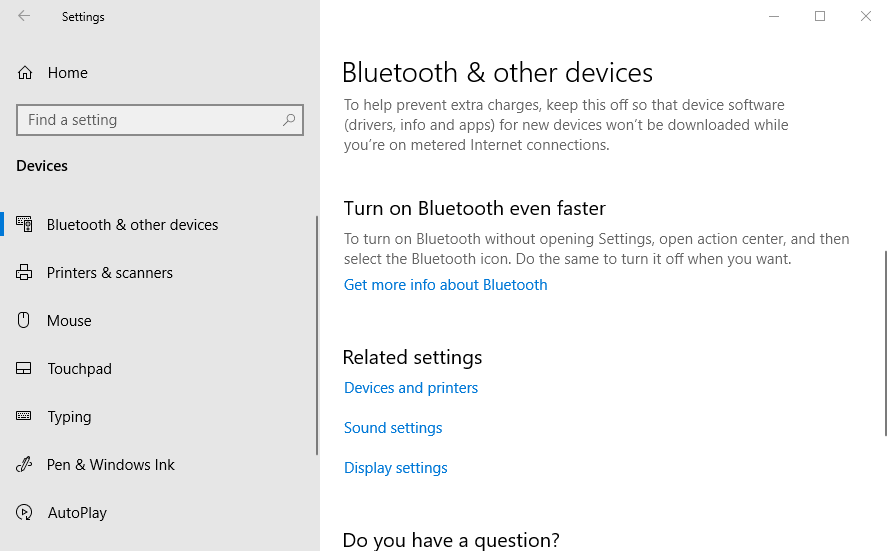
- Klicken Geräte und Drucker, um das direkt unten gezeigte Fenster der Systemsteuerung zu öffnen.
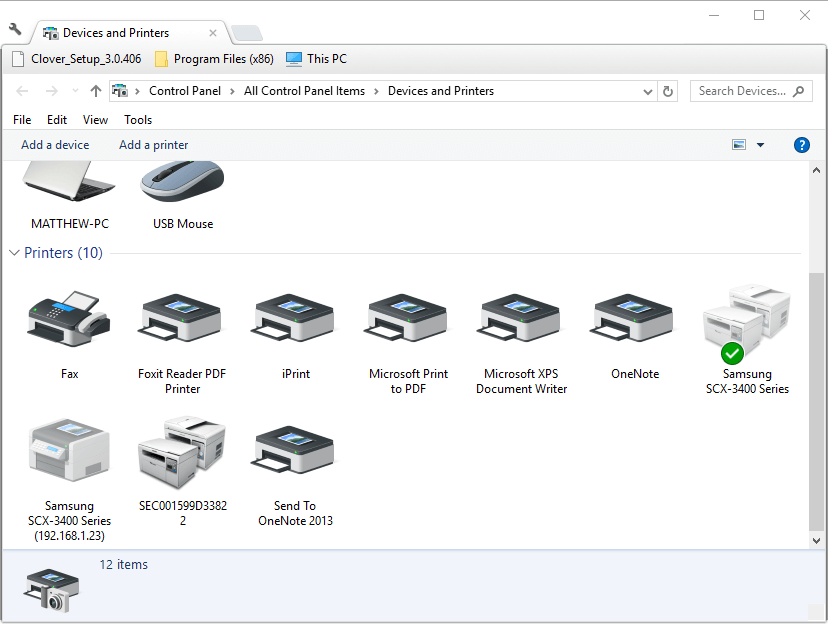
- Klicken Sie dann mit der rechten Maustaste auf den Standarddrucker und wählen Sie Druckeinstellungen, wodurch ein Fenster wie das im Bild direkt darunter geöffnet wird.
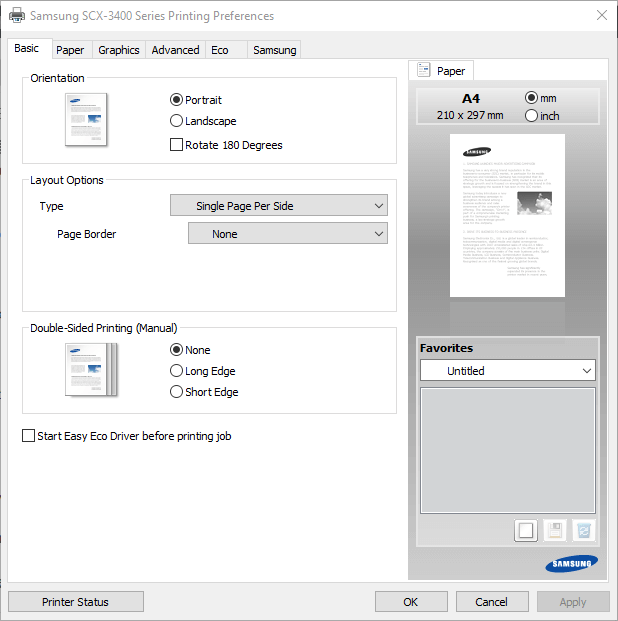
- Klicken Sie dann in diesem Fenster auf eine Registerkarte Papier, um die Standardpapieroptionen für den Drucker zu konfigurieren.
- Klicken Anwenden und OK nach dem Ändern der Papieroptionen.
2. Konfigurieren Sie die Seite manuell
Benutzer, die kein Papierformat finden können, das genau dem entspricht, was sie in den Drucker eingelegt haben, müssen möglicherweise die Seitengrößeneinstellungen für ein Dokument manuell konfigurieren. Dann können sie eine Seite einrichten, die genau den Abmessungen des Papiers im Drucker entspricht, um sicherzustellen, dass nichts von der Druckausgabe abgeschnitten wird.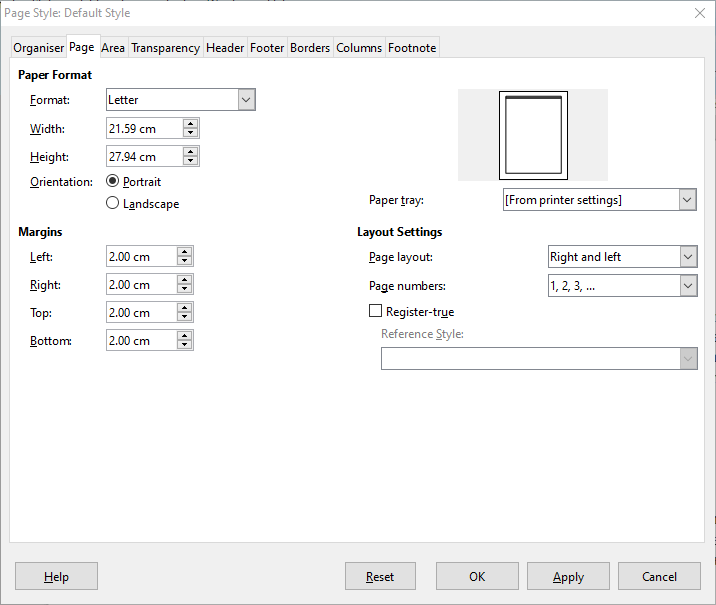
Viele Office-Anwendungen enthalten Seitenformatierungsoptionen, die Benutzern dies ermöglichen. Beispielsweise, LibreOffice-Autor Benutzer können klicken Format > Seite um ein benutzerdefiniertes Seitenformat einzurichten, indem Sie die Werte für Breite und Höhe anpassen.
Wir haben ausführlich über Probleme mit der Druckgröße geschrieben. Weitere Informationen finden Sie in diesen Anleitungen.
3. Passen Sie die Seitenränder an
Das Anpassen der Ränder kann häufig Druckprobleme beheben, bei denen der untere Rand der Seiten abgeschnitten wird. Reduzieren Sie den unteren Seitenrand in einem Dokument, um sicherzustellen, dass der Inhalt der unteren Seite nicht über die Druckbeschränkungen des Druckers hinausgeht. Benutzer können die Ränder vor dem Drucken mit den Druck- oder Seitenlayouteinstellungen der Anwendungen anpassen.
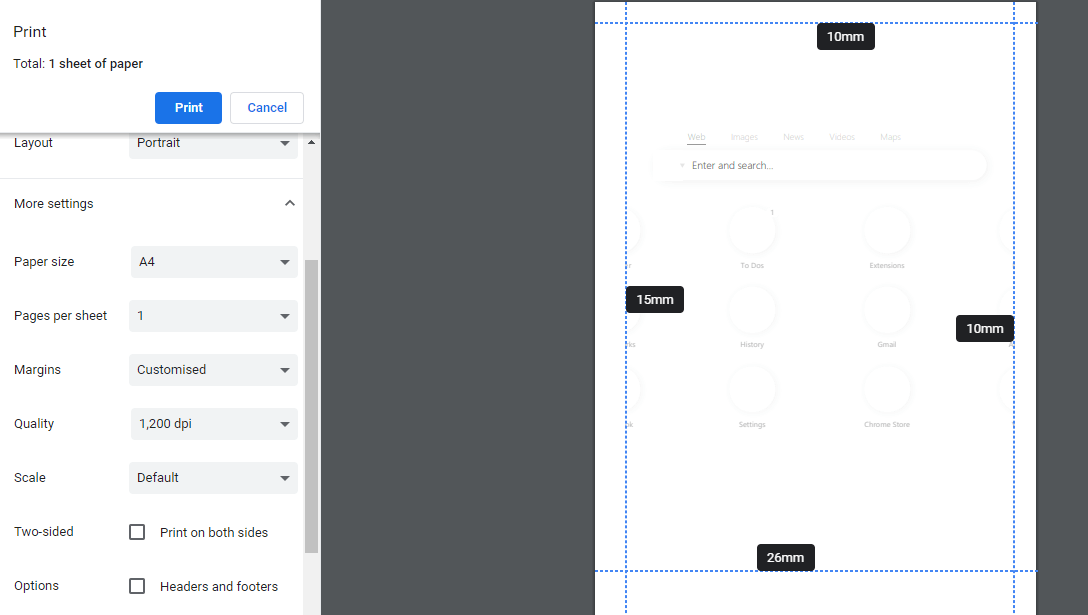
4. Wählen Sie eine Seitenskalierungsoption
Einige Software enthält Seitenskalierungseinstellungen, die den Seiteninhalt auf einen bedruckbaren Bereich anpassen oder verkleinern. Diese Optionen stellen sicher, dass die Druckausgabe auf das ausgewählte Papier passt, indem die Seiten nach oben oder unten skaliert werden. Also, schaut gut nach In druckbaren Bereich einpassen oder Auf druckbare Größe verkleinern Option in den Druckoptionen der Anwendungen.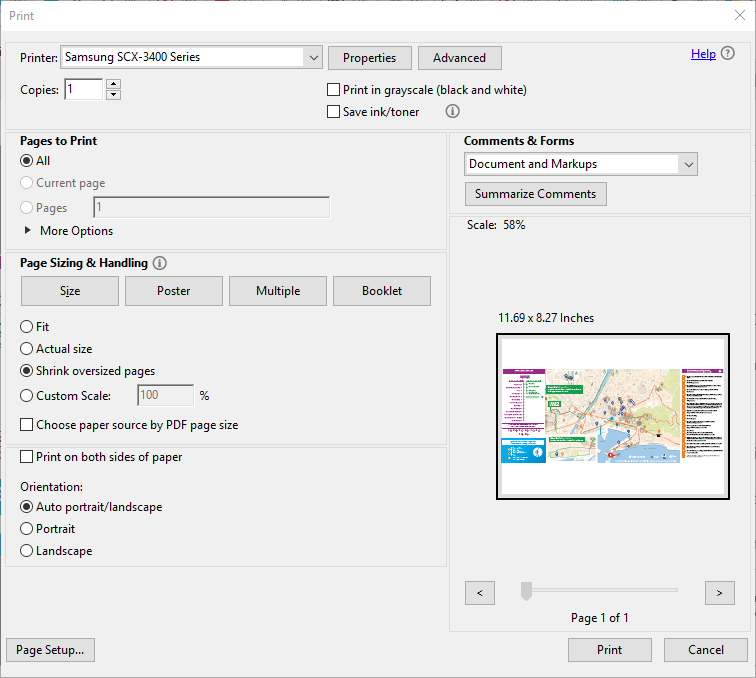 Wenn die erforderliche Anwendung keine Optionen zur Seitenskalierung enthält, konvertieren Sie das zu druckende Dokument in eine PDF-Datei. Dann können Benutzer das Dokument öffnen und drucken in Adobe Reader, welches beinhaltet Passen und Übergroße Seiten verkleinern die Einstellungen. Klicken Datei > Drucken in Adobe entweder auswählen Passen oder Übergroße Seiten verkleinern vor dem Drucken.
Wenn die erforderliche Anwendung keine Optionen zur Seitenskalierung enthält, konvertieren Sie das zu druckende Dokument in eine PDF-Datei. Dann können Benutzer das Dokument öffnen und drucken in Adobe Reader, welches beinhaltet Passen und Übergroße Seiten verkleinern die Einstellungen. Klicken Datei > Drucken in Adobe entweder auswählen Passen oder Übergroße Seiten verkleinern vor dem Drucken.
VERWANDTE ARTIKEL ZUM ÜBERPRÜFEN:
- PDF-Dateien werden unter Windows 10 nicht richtig gedruckt [ULTIMATE GUIDE]
- Office 2016 druckt nicht [FIX]
- Bei Ihrem Drucker ist ein unerwartetes Konfigurationsproblem aufgetreten [FIX]


